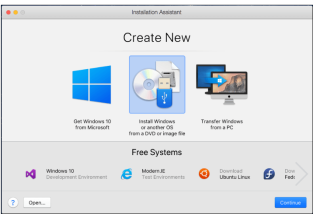Menggunakan OS & aplikasi Windows di Mac dapat berguna saat Anda sering menggunakan kedua platform. Sekarang, Anda harus berpikir bagaimana ini mungkin, karena Mac dikatakan memusuhi pengguna. Nah, ada aplikasi yang bisa memungkinkan. Salah satu cara paling populer untuk mendapatkan Windows di Mac adalah dengan menggunakan Parallels.
Langkah Sederhana Untuk Mendapatkan Windows Di Mac menggunakan Parallels
Jika Anda memiliki komputer Mac dan ingin menjalankan beberapa aplikasi Windows yang penting di layar yang sama, Parallels menyelesaikan tujuannya. Dalam posting ini, kami telah mencantumkan langkah-langkah untuk menginstal Windows di Mac menggunakan Parallels. Mari kita mulai!
Langkah 1: Dapatkan Paralel di Mac
Unduh Parallels Desktop untuk Mac dari sini .
Jika Anda sudah memiliki Parallels, lanjutkan ke langkah berikutnya.
Langkah 2: Dapatkan Windows
Jika Anda tidak memiliki Windows, Anda dapat mengunduh Windows 10 dengan mudah dengan Parallels Desktop untuk Mac 14.
- Pergi ke Parallels Desktop mulai.
- Klik ikon Paralel dari bilah menu, lalu klik Baru.
- Anda akan mendapatkan Windows 10 dari Microsoft, klik di atasnya dan kemudian klik Unduh Windows 10.
Catatan: Jika Anda memiliki Parallels Desktop for Mac versi lama, maka Anda perlu mendapatkan Windows 10 dari Microsoft. Juga, Anda harus memiliki kunci lisensi Windows untuk menjalankan Windows di Parallels Desktop. Jika Anda tidak memilikinya, Anda dapat membelinya dari Microsoft Store.
Kami telah menyediakan tautan untuk membeli:
Langkah 3: Buat mesin virtual

Setelah Anda memiliki kunci Windows dan menyalinnya, langkah selanjutnya adalah membuat mesin virtual. Temukan Parallels Desktop dari folder aplikasi, lalu klik File dan pilih New
Klik Instal Windows atau OS lain menggunakan file gambar atau DVD. Klik Lanjutkan.
Baca juga:-
Disk Startup Anda Hampir Penuh - Bagaimana... Pesan kesalahan diterima di mac "disk startup Anda hampir penuh" berikut adalah tips cepat untuk mengatasi disk mulai...
Langkah 4: Pilih mode Instalasi
Anda dapat menggunakan DVD, USB yang dapat di-boot, atau image disk .iso untuk mendapatkan Windows.
Catatan: Jika Anda memiliki file instalasi Windows dengan ekstensi .exe, maka Anda hanya dapat memutakhirkan VM Windows saat ini. Namun, itu tidak akan berfungsi untuk instalasi Windows baru.

Jendela aplikasi paralel akan menemukan media instalasi untuk menginstal Windows sendiri. Atau, Anda dapat beralih ke mode manual dan memilih sumber penginstalan Windows.
Langkah 5: Masukkan kunci produk Windows
Setelah media untuk menginstal Windows dipilih, Anda perlu mengklik Lanjutkan. Anda akan mendapatkan jendela kunci produk Windows, periksa apakah instalasi Express dipilih.
Catatan: Jika Anda telah menghapus tanda centang di samping instalasi Express, Anda harus menginstal Parallels Tools secara manual setelah instalasi Windows selesai.
Setelah Anda setuju untuk melanjutkan, klik Lanjutkan.
Baca juga:-
 10 Aplikasi Pembersih & Perangkat Lunak Pengoptimalan Mac Terbaik... Lihat daftar perangkat lunak pembersih Mac terbaik untuk pembersihan disk mac lengkap. Aplikasi pengoptimalan seperti SmartMacCare, CleanMyMac & CCleaner...
10 Aplikasi Pembersih & Perangkat Lunak Pengoptimalan Mac Terbaik... Lihat daftar perangkat lunak pembersih Mac terbaik untuk pembersihan disk mac lengkap. Aplikasi pengoptimalan seperti SmartMacCare, CleanMyMac & CCleaner...
Langkah 6: Pilih Untuk Tujuan Apa Anda Ingin Menjalankan Windows
Pilih untuk tujuan apa, Anda ingin menjalankan Windows di Parallels Desktop untuk Mac Home Edition-
- Hanya permainan
- Produktifitas
Selain itu, Parallels Desktop untuk Mac Pro dan Edisi Bisnis akan digunakan untuk:
- Pengembangan perangkat lunak
- Desain
- Pengujian perangkat lunak
Langkah 7: Tentukan Lokasi dan Nama

Beri nama mesin virtual Anda dan pilih lokasi untuk Parallels Desktop VM
Jika Anda ingin mengubah pengaturan default mesin virtual, pilih Sesuaikan pengaturan sebelum instalasi. Anda juga dapat mengubah pengaturan dengan mudah setelah instalasi.
Langkah 8: Memulai instalasi
Klik Lanjutkan dan instalasi akan dimulai. Saat Windows diinstal, luncurkan dengan membuka aplikasi Windows atau dengan mengklik tombol Power dari daftar Parallels Virtual Machines.
Langkah 9: Instal Alat Paralel
Saat Anda meluncurkan Windows untuk pertama kalinya, Parallels Tools akan diinstal untuk memungkinkan pengoperasian yang mudah antara macOS dan Windows. Saat alat diinstal, Anda akan diminta untuk Restart Windows.
Jadi, dengan cara ini, Anda dapat menjalankan Windows di Mac menggunakan Parallels. Ikuti langkah-langkah ini dan dapatkan aplikasi Windows di Mac Anda dan beralih di antara kedua sistem operasi dengan mulus.